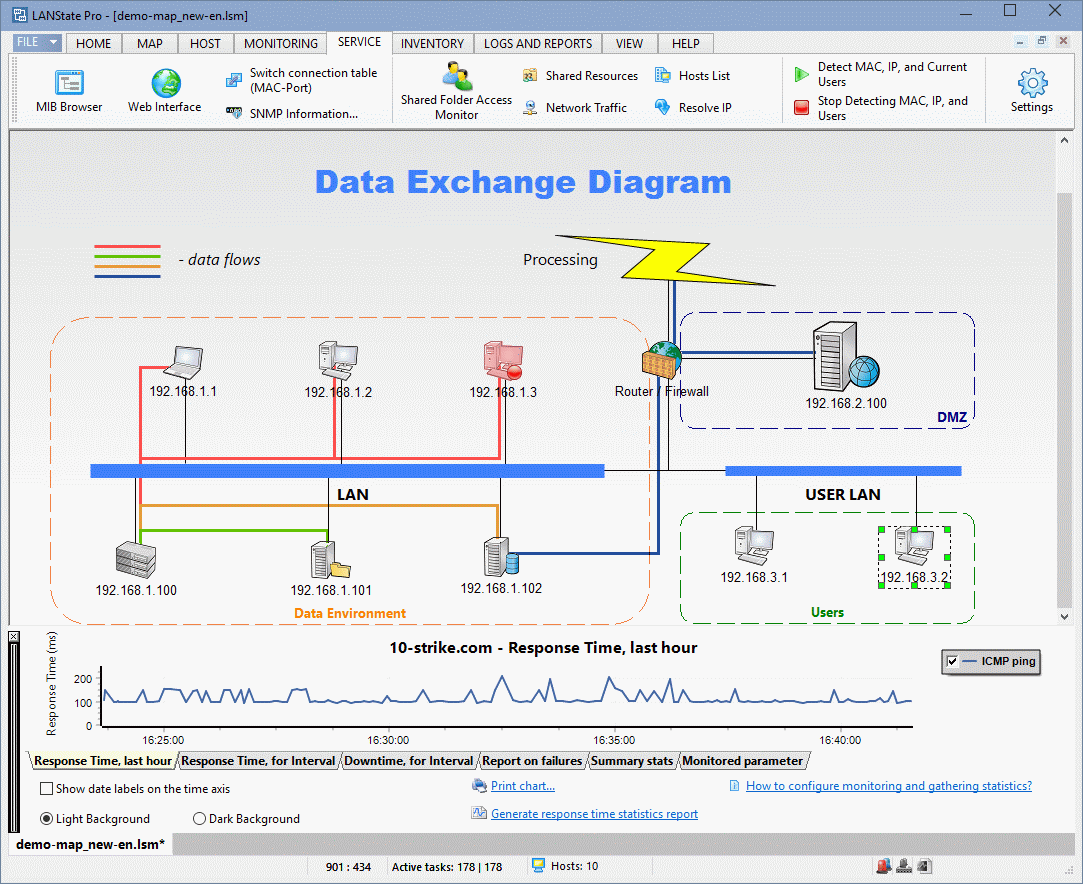Programları, oyunları yada Temaları direk Cep Bilgisayarınıza kurmadan mas aüstü bilgisayarınızda ön izlemeli olarak değerlendirebileceğiniz bir uygulamadı.
Gerekli Programlar:
Öncelikle Microsoft Virtual PC 2007 ve ActiveSyn kurulu olmak zorundadır.
1-V1Emulator.zip
2-efp.msi
ikisinide buradan indirebilirisiniz
3-netsvwrap.msi
Buradan indirebilirsiniz
4- Eğer önceden yüklememişseniz son olarakta ActiveSync
Ve lütfen... Programları aşağıdaki sıraya göre kurunuz:
1- V1Emulator
2- netsvwrap
3- efp
Ayarlar
1. Başlat->Tüm Programlar -> Microsoft Windows Mobile 5.0 MSFP Emulator Images -> Pocket PC - Coldboot u seçin, 1-2 dakika bekleyin. Cep Bilgisayarınız hazır.

2-Baslat/ Programlar/ Microsoft Windows Mobile 5.0 MSFP Emulator Images/ Device Emulataor Manager
3-Available Emulators" penceresindeki "Others" altindaki girdiye sag tiklayip;
"Cradle" seciyoruz..

4-Activesync'e girip; Dosya / Bağlatı Ayarları diyoruz. Açılan pencerede DMA bağlantısını seçiyoruz
Daha detaylı sorunlara çözüm için www.cepforum.com
Saygılar